SyncToyを使用してCarboniteのローカルドライブ制限をバイパスします
しっかりしたデータのバックアップを持つことの重要な部分戦略にはオフサイトサービスが含まれます。 Carboniteの制限の1つは、PlusまたはPremierバージョンを購入しない限り、ローカルドライブのみをバックアップすることです。この制限を回避して、外部ドライブとネットワークドライブもバックアップする方法を次に示します。
まず、Windows用のSyncToy2.1の32ビットまたは64ビットバージョンをダウンロードしてインストールします。インストールしたら、ページの下部にある[新しいフォルダペアの作成]ボタンをクリックします。

次に、ペアの左側のフォルダーを選択します。これは、外付けドライブ上のフォルダになります。ここでは、マルチメディアファイルがあるメインシステムの外付けドライブにある写真フォルダを選択しています。
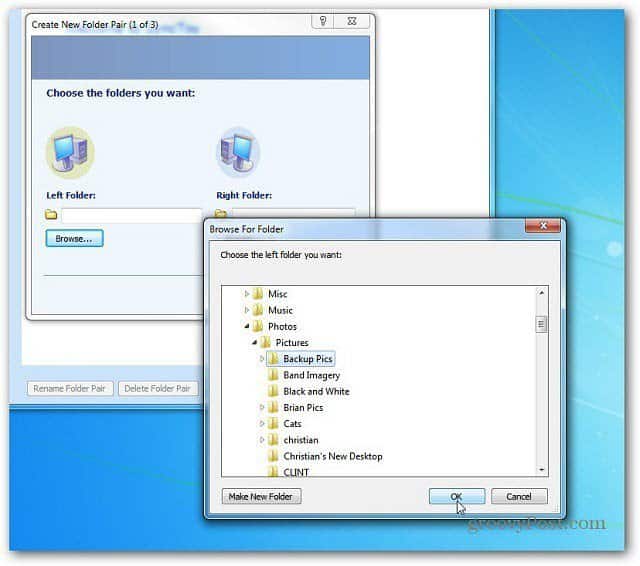
次に、右側のフォルダで、上のフォルダを選択しますローカルハードドライブ。わかりやすくするために、新しいフォルダーを作成し、Carbonite ExternalBackupと呼びました。適切なフォルダを配置する最も簡単な場所は、Carboniteによってすでにバックアップされているディレクトリです。 [次へ]をクリックします。
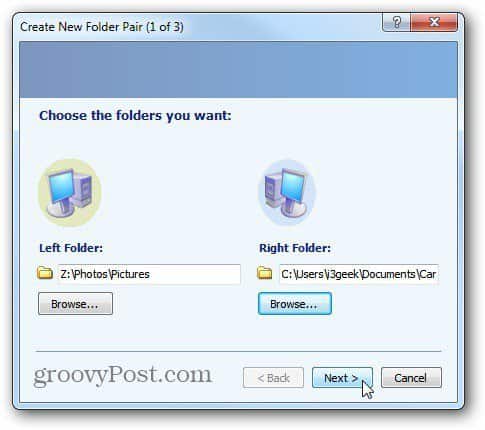
ウィザードをデフォルトに設定したままにして、2つのフォルダーを同期します。 [次へ]をクリックします。
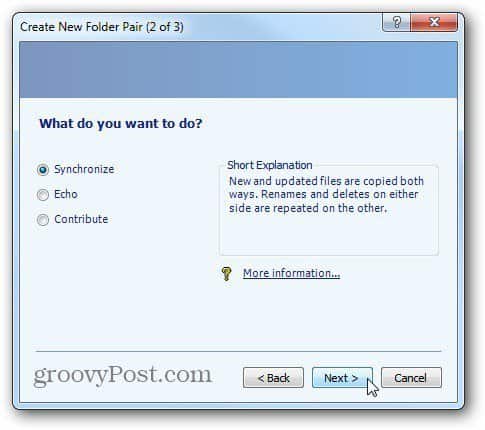
次に、フォルダーペアの同期ジョブの名前を作成します。 [完了]をクリックします。
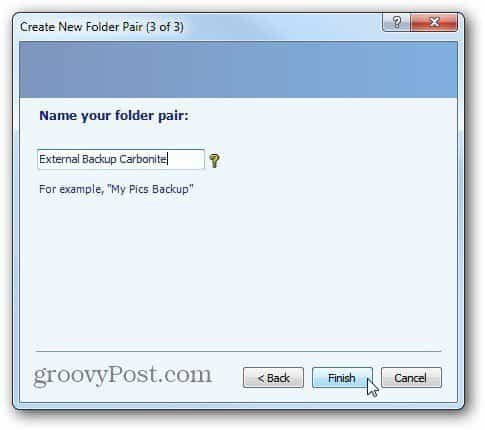
フォルダ同期ジョブの概要が表示されます。すべてが正しいように見える場合は、[実行]をクリックします。
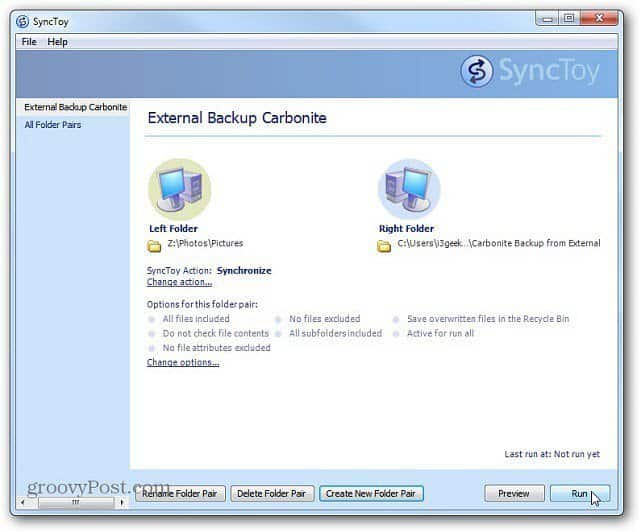
同期が完了すると、実行結果の概要が表示されます。この例では、すべてが成功しました。 [閉じる]をクリックします。
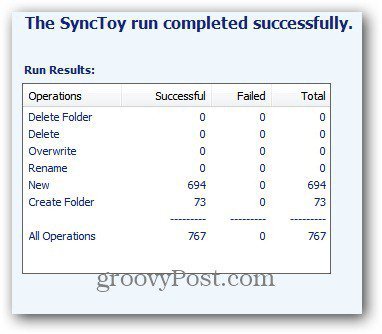
Carboniteを使用すると、フォルダの横に緑色の点が表示され、バックアップされていることがわかります。
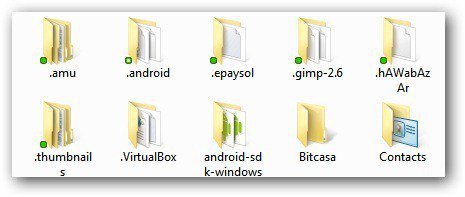
Carboniteによってバックアップされていない場所に適切なフォルダを配置した場合は、それを右クリックして、Carbonite >> Back ThisUpに移動します。
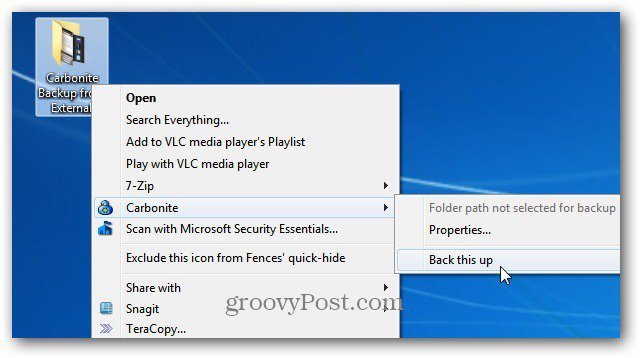
それでおしまい。次に、新しい同期ジョブを作成するか、SyncToyを終了します。
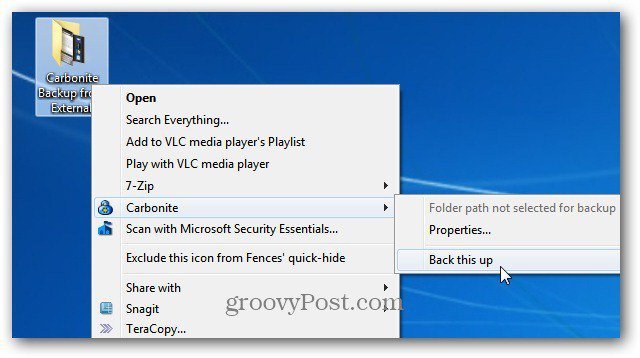
これですべてです。 転送したローカルドライブからのデータがCarboniteにバックアップされた後、ジョブは自動的に実行され続けます。これは、Windows Home Serverがあり、最も重要なデータがオフサイトにバックアップされていることを確認したい場合に便利です。










コメントを残す